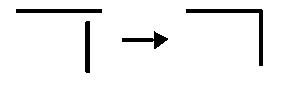変形
範囲切断
『変形-範囲切断』
機能
指示した範囲内の要素の一部を消去・移動・複写します。
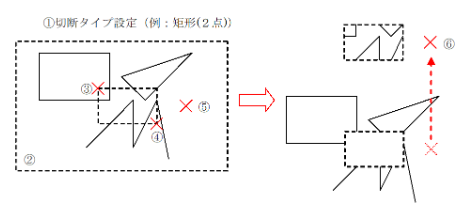
操作方法
1.タイプを設定してください。【切断タイプ:ダイアログ】
2.切断する要素を選択してください(右クリックで終了します)。【要素選択モード】
【切断タイプ:ダイアログで[指定方法]で[任意]を選択した場合
3.1点目を指示してください。【座標指示モード】
4.次の点を指示してください(右クリックで終了します)。【座標指示モード】
【切断タイプ:ダイアログ】で[移動]または[複写]を選択した場合
5.配置基準点を指示してください。【座標指示モード】
6.配置位置を指示してください。【座標指示モード】
【切断タイプ:ダイアログで[指定方法]で[ポリライン選択]を選択した場合
3.切断範囲を示すポリラインを選択してください。【要素選択モード】
【切断タイプ:ダイアログ】で[移動]または[複写]を選択した場合
4.配置基準点を指示してください。【座標指示モード】
5.配置位置を指示してください。【座標指示モード】
【切断タイプ:ダイアログ】で[指定方法]で[円形]を選択した場合
3.切断範囲の中心位置を指示してください。【座標指示モード】
4.切断範囲の通過位置(半径)を入力してください。【距離入力モード】
【切断タイプ:ダイアログ】で[移動]または[複写]を選択した場合
5.配置基準点を指示してください。【座標指示モード】
6.配置位置を指示してください。【座標指示モード】
切断タイプ:ダイアログ】で[指定方法]で[矩形(2点)]を選択した場合
3.切断範囲の始点を指示してください。【座標指示モード】
4.切断範囲の終点を指示してください。【座標指示モード】
【切断タイプ:ダイアログ】で[移動]または[複写]を選択した場合
5.配置基準点を指示してください。【座標指示モード】
6.配置位置を指示してください。【座標指示モード】
【切断タイプ:ダイアログ】で[指定方法]で[矩形(3点)]を選択した場合
3.1点目を指示してください。【座標指示モード】
4.2点目を指示してください。【座標指示モード】
5.3点目を指示してください。【座標指示モード】
【切断タイプ:ダイアログ】で[移動]または[複写]を選択した場合
6.配置基準点を指示してください。【座標指示モード】
7.配置位置を指示してください。【座標指示モード】
【切断タイプ:ダイアログ】で[指定方法]で[矩形(角度指定)]を選択した場合
3.切断範囲の始点を指示してください。【座標指示モード】
4.切断範囲の終点を指示してください。【座標指示モード】
【切断タイプ:ダイアログ】で[移動]または[複写]を選択した場合
5.配置基準点を指示してください。【座標指示モード】
6.配置位置を指示してください。【座標指示モード】
比例変形
X方向
『変形-比例変形-X方向』
機能
基準点および移動点の情報から、関連する要素をX方向のみ比例変形します。
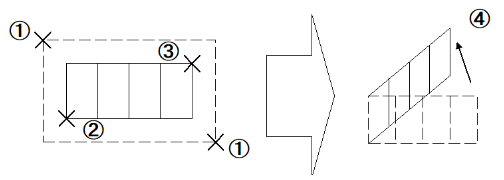
操作方法
1.比例変形する要素を選択してください(右クリックで終了します)。【要素選択モード】
2.基準点を指示してください。【座標指示モード】
3.移動点を指示してください。【座標指示モード】
4.配置点を指示してください。【座標指示モード】
Y方向
『変形-比例変形-Y方向』
機能
基準点および移動点の情報から、関連する要素をY方向のみ比例変形します。
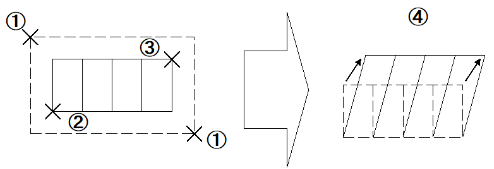
操作方法
1.比例変形する要素を選択してください(右クリックで終了します)。【要素選択モード】
2.基準点を指示してください。【座標指示モード】
3.移動点を指示してください。【座標指示モード】
4.配置点を指示してください。【座標指示モード】
XY方向
『変形-比例変形-XY方向』
機能
基準点および移動点の情報から、関連する要素を比例変形(XY方向)します。
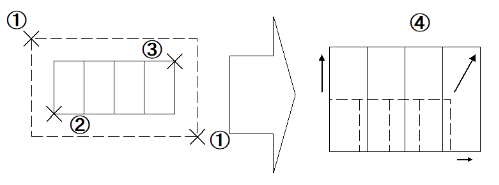
操作方法
1.比例変形する要素を選択してください(右クリックで終了します)。【要素選択モード】
2.基準点を指示してください。【座標指示モード】
3.移動点を指示してください。【座標指示モード】
4.配置点を指示してください。【座標指示モード】
コーナー
面取り
『変形-コーナー-面取り』
機能
指示した2要素(線分,ポリライン,円弧)のコーナー部分を面取りします。
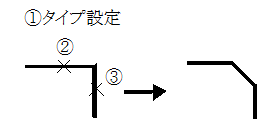
R付け
『変形-コーナー-R付け』
機能
指示した2要素(線分,ポリライン,円弧)のコーナー部分をR付けします。
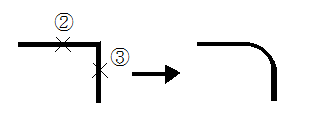
操作方法
1.タイプを設定してください。【R付け:ダイアログ】
2.1要素目を指示してください。【単要素選択モード】
3.2要素目を指示してください。【単要素選択モード】
候補が複数存在する場合
4.候補要素からR付けの要素を選択してください。【単要素選択モード】